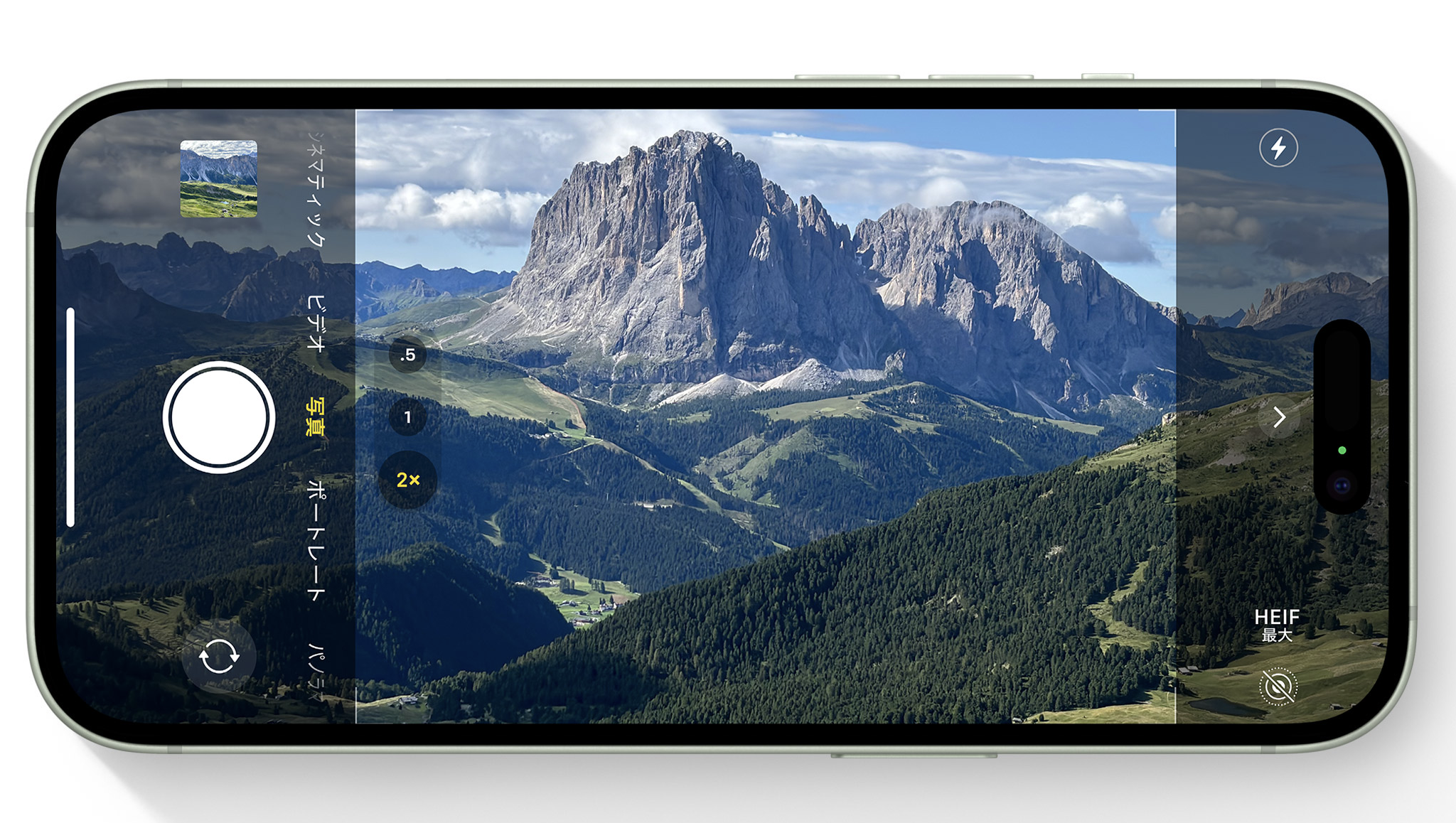
iOS 17では、画像をトリミングするプロセスが以前よりも簡単かつ迅速になりました。これにより、ユーザーは画像を素早く編集できるようになりました。今回は、 iOS 17で画像を簡単で迅速にトリミングする方法をご紹介します。
新しいトリミング方法の特徴
- 手順の簡略化: 以前は画像をトリミングするために5つの手順を踏む必要がありましたが、iOS 17ではこれが2手順に減少しました。
- トリミングの自動提案: ユーザーが画像をズームインすると、システムが画像をトリミングするかどうかを自動的に提案します。
- 効率的な画像構造の設定: ロック画面用の複数の画像をトリミングする場合、新しい方法がより迅速かつ効率的に画像を構造化するのに役立ちます。
画像のトリミング手順
- Photosアプリを開く
- トリミングしたい画像を選択
- トリミングしたいエリアにズームイン
- 画面の右上にある「トリミング」ボタンをタップ
- 画像に対して他の修正を加える(任意)
- 編集に満足したら、右上の「完了」をタップ

注意点
- 画像をズームインして画面をタップすると、「トリミング」ボタンが消えることがあります。再度表示するには、画像を少しズームインまたはズームアウトする必要があります。
- 「トリミング」ボタンを長押しすると、トリミングするためのプリセット寸法のメニューが表示されます。寸法には、フルスクリーン、オリジナルサイズ、9:16ワイドスクリーン、スクエアがあります。
新しいトリミング方法の利点
新しいトリミング方法は革命的ではありませんが、編集機能への微調整として歓迎されるものです。これにより、ユーザーは以前必要だった複数の手順を省略して、より簡単かつ迅速に画像をトリミングできます。
iPadOS 17でも利用可能
この新しいトリミング方法は、iOS 17だけでなくiPadOS 17でも利用可能です。
【PR】動画配信サービス U-Next
- U-Nextは映画、ドラマ、アニメから漫画、雑誌まで楽しめます!
- 見放題作品数が業界最多の22万本!
- 毎月もらえるポイントで最新作が視聴できる。
- 最新の雑誌が読み放題!
- 漫画が無料で読める!
↓ 24万本の以上の動画から、雑誌や漫画まで楽しめるU-NEXTはこちら ↓
![]()
U-NEXTは31日間無料トライアルができます!












